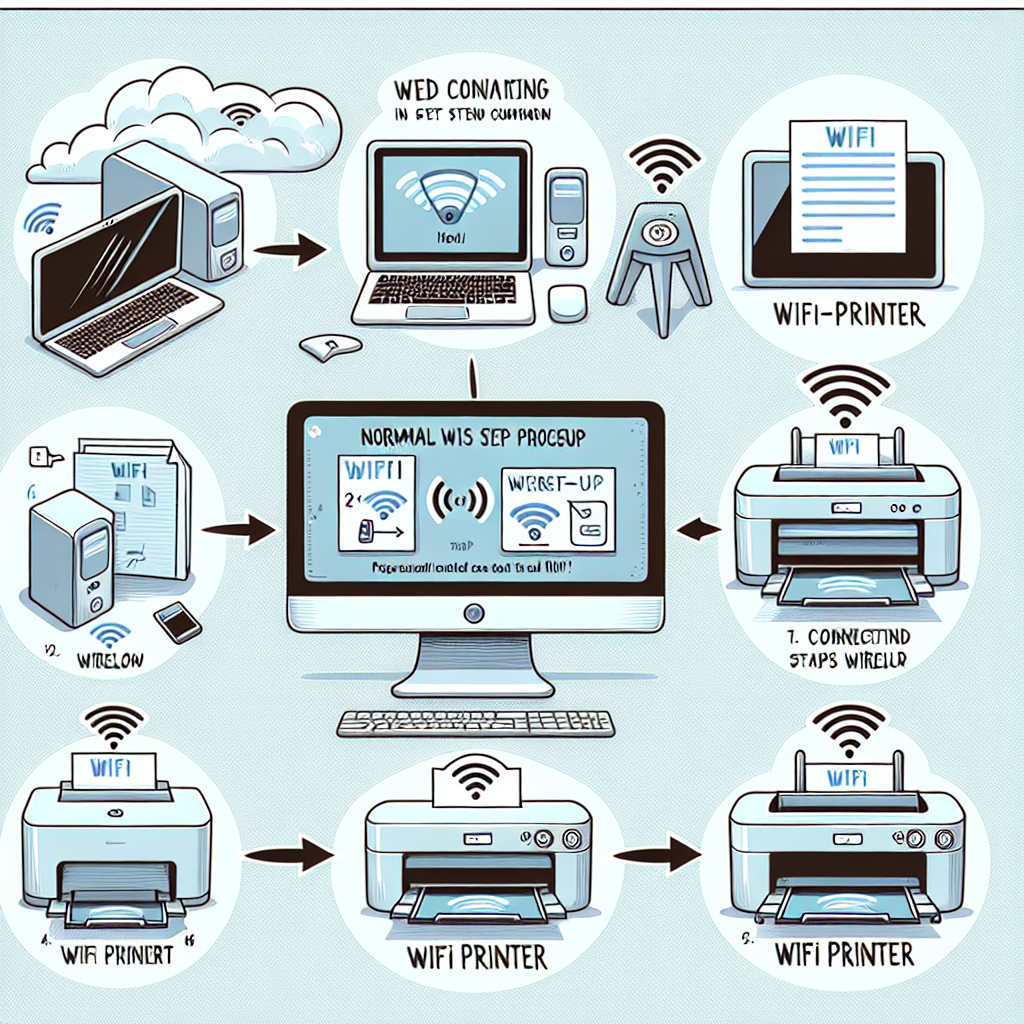Guide pour connecter une imprimante en Wi-Fi
Connecter une imprimante à un réseau Wi-Fi facilite l’impression sans câbles, permettant une meilleure flexibilité pour tous les utilisateurs de l’appareil. Suivez ce guide étape par étape pour réussir l’installation de votre imprimante sans fil.
Préparation avant la connexion

Avant de commencer, vérifiez que votre imprimante dispose bien des capacités Wi-Fi. La plupart des modèles récents en sont équipés, mais vérifiez tout de même si votre réseau sans fil est opérationnel. Voici les étapes préliminaires :
-
- Votre imprimante est compatible avec le Wi-Fi.
-
- Le réseau Wi-Fi est opérationnel et que vous disposez du mot de passe.
-
- Votre ordinateur ou appareil mobile est connecté au même réseau.
- Notez le SSID et le mot de passe : Vous aurez besoin du nom du réseau sans fil (SSID) et de son mot de passe pour établir la connexion.
Astuce : Notez le modèle de votre imprimante et consultez le manuel pour des instructions spécifiques si nécessaire.
Étapes pour connecter votre imprimante au Wi-Fi
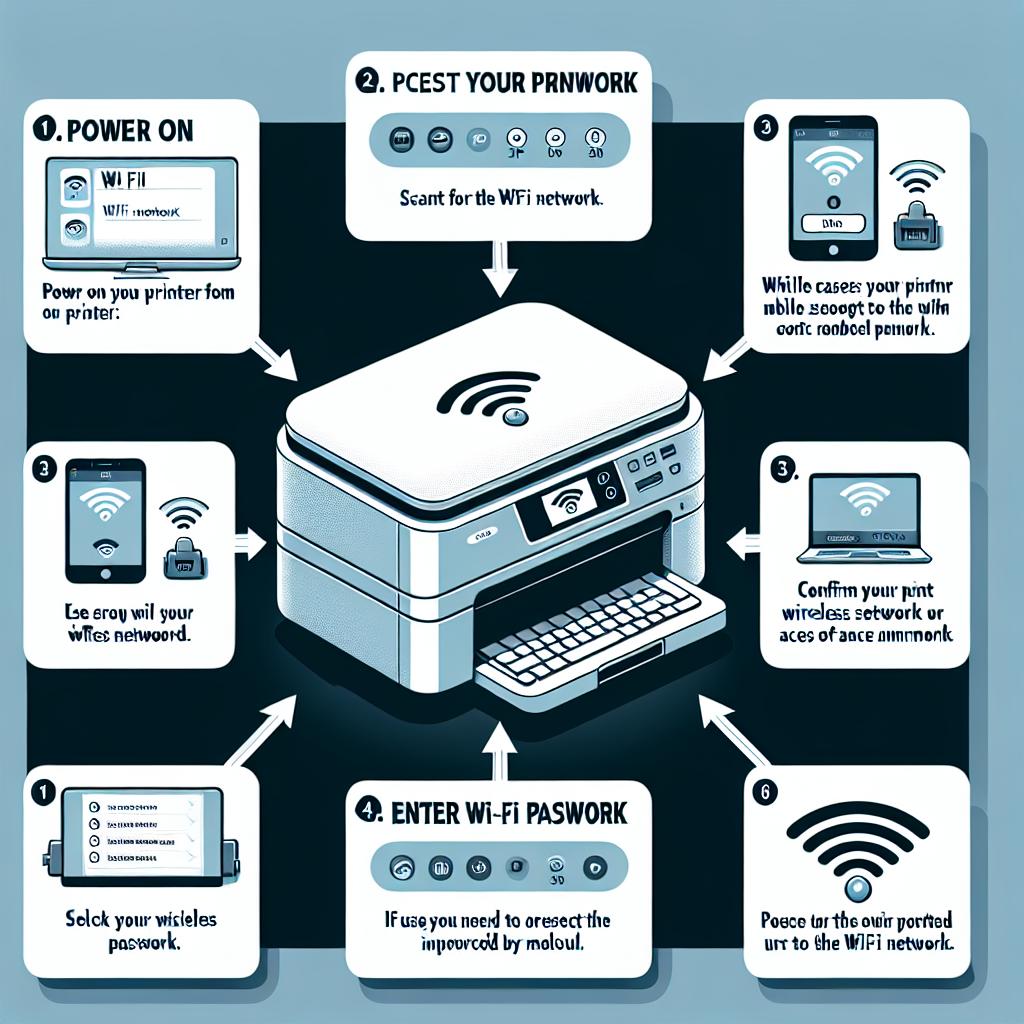
1. Allumer l’imprimante
Branchez et allumez votre imprimante. Dans la plupart des cas, vous devrez également sélectionner le mode Wi-Fi à partir du panneau de contrôle.
2. Accéder aux paramètres Wi-Fi
Utilisez le menu de l’imprimante pour accéder à l’option de configuration ou de connexion sans fil. Cela peut varier selon le modèle, mais recherchez une option qui mentionne « Configuration du réseau » ou « Wi-Fi ».
3. Sélectionner votre réseau
Lorsque vous êtes dans les paramètres Wi-Fi, scannez les réseaux disponibles et choisissez votre réseau sans fil dans la liste.
4. Entrer le mot de passe Wi-Fi
Si demandé, saisissez le mot de passe de votre réseau. Assurez-vous que les majuscules et minuscules sont respectées, car cela fait partie des informations d’accès. Une fois saisi, confirmez la connexion.
Configurer l’imprimante sur votre ordinateur
Après avoir connecté l’imprimante au réseau, vous devez l’ajouter à votre ordinateur.
1. Ouvrir les paramètres
Sur un PC Windows:
Allez dans « Démarrer » > « Paramètres » > « Appareils » > « Imprimantes et scanneurs » (voir Microsoft](https://support.microsoft.com/fr-fr/windows/ajouter-une-imprimante-ou-un-scanneur-dans-windows-14d9a442-0bcb-e11c-7a6c-63f00efae79f.
Mac :
-
- Accédez aux « Préférences Système » > « Imprimantes et Scanners ».
-
- Cliquez sur le signe « + » pour ajouter une imprimante.
- Sélectionnez votre imprimante et validez.
Android/iOS :
-
- Installez l’application dédiée au fabricant de votre imprimante (ex : Canon, HP, Brother).
- Suivez les instructions de l’application pour ajouter l’imprimante.
2. Ajouter une imprimante
Cliquez sur « Ajouter une imprimante ou un scanner ». Votre ordinateur recherchera l’imprimante connectée au réseau. Si elle n’apparaît pas immédiatement, attendez quelques instants ou cliquez sur « L’imprimante que je veux n’est pas répertoriée » pour des options supplémentaires.
Rechercher les réseaux disponibles : L’imprimante commencera à rechercher les réseaux à proximité. Une fois la liste chargée, sélectionnez votre réseau.
3. Installer les pilotes nécessaires
Si votre imprimante requiert des pilotes spécifiques, téléchargez-les depuis le site du fabricant (comme Canon ou Epson) et suivez les instructions pour l’installation.
4. Effectuer un test d’impression
Une fois l’imprimante ajoutée, imprimez une page de test pour vérifier que tout fonctionne correctement.
Résolution des problèmes de connexion Wi-Fi

Si votre imprimante ne se connecte pas :
-
- Vérifiez que l’imprimante est bien allumée et connectée au réseau.
-
- Assurez-vous que votre routeur fonctionne correctement.
-
- Redémarrez l’imprimante et le routeur pour rétablir les connexions.
-
- Consultez le manuel de l’imprimante pour des instructions de dépannage spécifiques.
Note : Certaines imprimantes offrent également une connexion via un bouton WPS, ce qui simplifie le processus.
Conclusion
Connecter une imprimante en Wi-Fi peut sembler difficile au premier abord, mais en suivant ces étapes, vous devriez être capable de la configurer rapidement et facilement. Cela vous permettra d’imprimer des documents directement depuis n’importe quel appareil connecté au même réseau, rendant l’impression plus pratique. Si vous rencontrez des difficultés, n’hésitez pas à consulter le service d’assistance de votre fabricant pour obtenir de l’aide supplémentaire. Profitez de votre nouvelle liberté avec l’impression sans fil !